パソコンのアップグレードで人気のCrucialメモリ。その本当の評判を探るため、この記事では口コミやレビューを基にメリット・特徴から、デメリットや壊れやすいという噂の真相まで徹底解説します。製造元Micronはどこの国の企業か、優れた性能・安定性と価格・コスパのバランス、DDR5とDDR4の違い、ProシリーズやMac対応製品を含めた選び方のおすすめまで網羅。
他メーカー比較、互換性の確認方法、偽物の見分け方、簡単な取り付け方、安心の永久保証・サポート体制まで、購入前に必要な情報をまとめました。
- Crucialメモリのリアルな評判とメリット・デメリット
- 用途やPCに合わせた最適なメモリの選び方
- 互換性の確認から取り付けまでの具体的な手順
- 永久保証や偽物対策など購入後の安心情報
Crucialメモリの評判を徹底解説!購入前の基礎知識
- 親会社Micronはどこの国の企業?
- 実際の口コミ・レビューを分析
- Crucialメモリの5つのメリット・特徴
- デメリットは?壊れやすい噂の真相
- 高い性能と安定性が評価される理由
- 価格は高い?コスパを徹底検証
- 主要な他メーカー製品との比較
親会社Micronはどこの国の企業?

Crucial(クルーシャル)メモリを理解する上で、まず知っておきたいのが親会社であるMicron Technology, Inc.(マイクロン・テクノロジー)の存在です。
Micronは、アメリカ合衆国アイダホ州ボイシに本社を置く、1978年設立の半導体メーカーです。DRAMメモリやNANDフラッシュメモリの設計・製造において、SamsungやSK Hynixと並ぶ世界最大手の一つとして知られています。
Crucialは、そのMicronが展開するコンシューマー(一般消費者向け)製品のブランド名です。つまり、CrucialブランドのメモリやSSDに搭載されているDRAMチップやNANDフラッシュメモリは、親会社であるMicron自身が開発・製造したものが使われています。
Micronのグローバルな製造体制
Micronはアメリカだけでなく、日本(広島)、台湾、シンガポール、マレーシアなど世界中に開発・製造拠点を展開しています。特に日本の広島工場はDRAMの主要な開発・製造拠点として非常に重要な役割を担っており、最先端のメモリ製品が日本から世界へと送り出されています。
このように、世界トップクラスの半導体メーカーが直接手がけるブランドであることが、Crucial製品の高い品質と信頼性の根幹を支えています。
実際の口コミ・レビューを分析
Crucialメモリが実際にユーザーからどのように評価されているのか、ポジティブな口コミとネガティブな口コミの両面から見ていきましょう。
ポジティブな評価
口コミサイトやECサイトのレビューで最も多く見られるのは、安定性・信頼性に関する高評価です。
- 「PCの動作が非常に安定した」
- 「ブルースクリーンが全く出なくなった」
- 「メモリチップメーカー直系のブランドなので安心感が違う」
- 「エラーフリーで長期間安定して稼働している」
また、品質の高さに対するコストパフォーマンスを評価する声も多数あります。「高品質なメモリが手頃な価格で手に入る」「性能と信頼性を考えれば非常に安い」といったレビューが多く、多くのユーザーにとって魅力的な選択肢となっています。
その他、「メーカー製PCでも問題なく認識した」「公式サイトの互換性チェックツールが便利」といった幅広い互換性や、手厚い永久保証に対する安心感を挙げる声も見られました。
ネガティブな評価
一方で、少数ながらネガティブな評価も存在します。最も多いのは「初期不良」に関する報告です。「届いた時点で認識しなかった」「数日でエラーが出るようになった」といった内容ですが、これは電子部品である以上、どのメーカーの製品でも一定の確率で発生しうる事象です。Crucialは後述する永久保証でしっかりと対応しています。
また、特定のPCやマザーボードとの組み合わせで動作が不安定になる「相性問題」の報告もありますが、これもメモリ製品全般に言えることであり、Crucialが特別多いというわけではありません。
オーバークロック性能について
一部のヘビーユーザーからは「ゲーミング向けのOCメモリと比較するとオーバークロック耐性は高くない」という意見もあります。Crucialの標準メモリは定格での安定動作を重視しているため、極端なオーバークロックを求めるユーザーには不向きな場合があります。
Crucialメモリの5つのメリット・特徴
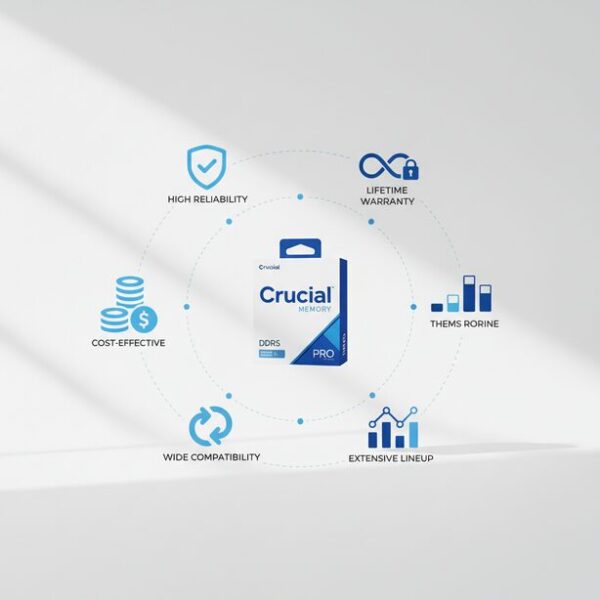
多くのユーザーから支持されるCrucialメモリには、主に5つの大きなメリットと特徴があります。
- Micron製チップによる圧倒的な信頼性
世界トップクラスの半導体メーカーであるMicronが、自社で製造・選別した高品質なメモリチップを使用。チップからモジュールまで一貫した品質管理体制が敷かれており、非常に高い安定性と信頼性を実現しています。 - 優れたコストパフォーマンス
チップを自社製造しているため、他社からチップを仕入れるメーカーと比べて中間マージンを削減できます。これにより、高品質ながらも比較的手頃な価格での提供が可能となっています。 - 幅広い互換性
主要なPC・マザーボードメーカーと協力し、広範な互換性テストを実施しています。さらに、公式サイトにはPCの構成を自動でスキャンして対応製品を提示するツールがあり、購入前に確実な互換性確認ができます。 - 充実した製品ラインナップ
デスクトップ用(DIMM)、ノートPC用(SO-DIMM)の標準メモリはもちろん、より高性能な「Proシリーズ」、サーバー用まで、あらゆるニーズに対応する製品が揃っています。 - 安心の制限付永久保証
製品寿命が続く限り保証が受けられる「制限付永久保証」を提供。万が一の際にも交換対応が受けられるため、長期間安心して使用できます。
デメリットは?壊れやすい噂の真相
一部で「Crucialのメモリは壊れやすい」という噂を耳にすることがあるかもしれませんが、結論から言うと、これは誤解である可能性が高いです。
客観的なデータとして、Crucial製品が他社製品と比較して突出して故障率が高いという事実はほとんどありません。むしろ、前述の口コミのように「安定性が高い」「信頼できる」という評価が圧倒的に主流です。
では、なぜ「壊れやすい」と感じる人がいるのでしょうか。考えられる原因は以下の通りです。
メモリが故障する主な原因
- 初期不良: 電子部品である以上、どのメーカーでも一定確率で発生します。Crucialは永久保証で対応しています。
- 相性問題: メモリ自体の故障ではなく、PCの構成(マザーボードやCPU)との組み合わせによって正常に動作しないケースです。
- 取り扱いミス: 取り付け時の静電気による破壊や、無理な力による物理的な破損などが考えられます。
- 経年劣化: 長期間の使用による自然な劣化も原因の一つです。
つまり、「Crucialが壊れやすい」というよりは、「PCパーツである以上、どのような製品にも故障のリスクは存在する」と理解するのが適切です。その上で、Crucialは厳格な品質管理と手厚い保証体制を備えているため、市場で最も信頼性の高い選択肢の一つと言えるでしょう。
高い性能と安定性が評価される理由

Crucialメモリの評判を支えているのは、その堅実な「性能」と、最大の強みである「安定性」です。
性能について
多くの標準的なCrucialメモリは、業界標準規格であるJEDEC(ジェデック)に準拠して設計されています。これは、派手なスペックや極端なオーバークロック性能を追求するのではなく、仕様通りのクロック周波数で確実に安定して動作することを最優先にしていることを意味します。
もちろん、より高いパフォーマンスを求めるユーザー向けには、JEDEC規格以上のクロックで動作し、簡単に性能を引き出せるXMP/EXPOに対応した「Crucial Proシリーズ」も用意されています。
安定性について
Crucialブランドの最大の強みは、この「安定性」にあります。親会社であるMicronによる厳格な品質基準の下で製造・テストされた高品質なチップのみを使用しているため、製品ごとの品質のばらつきが非常に少なく、安定した動作が期待できます。
この高い安定性から、24時間365日の連続稼働が求められるサーバーやワークステーション、フリーズが許されないクリエイター向けのPCなど、信頼性が最優先されるプロの現場でも広く採用されています。もちろん、一般的なPCにおいても、原因不明のフリーズやブルースクリーンといったトラブルの発生率が低いと高く評価されています。
価格は高い?コスパを徹底検証
Crucialメモリの価格は、市場全体で見るとミドルレンジに位置します。激安のノーブランド品よりは高く、派手なヒートシンクやRGBライティングを備えた高性能ゲーミングブランドよりは安い、といった価格帯です。
しかし、「価格に対する価値」という観点、つまりコストパフォーマンスで評価すると、市場で最も優れた製品の一つと言えます。
Crucialのコスパが高い理由
- Micron直販ブランドという安心感
- 自社製造チップによる高い品質と安定性
- 万が一の際も安心な制限付永久保証
これらの付加価値を考慮すると、その価格は非常にリーズナブルです。単純な価格の安さだけを求めるなら他の選択肢もありますが、「安心して長期間使えるメモリ」を求めるならば、Crucialは極めてコストパフォーマンスの高い選択肢となります。
セール時期を狙うとお得に!
Amazonのプライムデー、ブラックフライデー、サイバーマンデーといった大規模セール時には、通常価格よりもさらに安価に購入できるチャンスがあります。購入を検討している場合は、これらのセール時期を狙うのもおすすめです。
主要な他メーカー製品との比較

メモリ市場にはCrucial以外にも多くのメーカーが存在します。ここでは、主要なメーカーとの特徴を比較してみましょう。
| メーカー | 特徴 | 価格帯 | 主なターゲット |
|---|---|---|---|
| Crucial | Micron直系。安定性とコスパに絶大な強み。幅広いラインナップ。 | 中 | 一般ユーザー、クリエイター、安定志向のゲーマー |
| Samsung | Micronと並ぶチップ製造大手。品質・信頼性は最高クラスだが、流通量は少なめ。 | 中〜高 | 高品質を求めるユーザー全般 |
| Kingston | メモリモジュール世界シェアNo.1。信頼性が高く、製品ラインナップが非常に豊富。 | 低〜高 | 一般ユーザーからハイエンドゲーマーまで |
| Corsair | ゲーミングPCパーツの雄。デザイン性とオーバークロック性能に優れた製品が主力。 | 高 | ゲーマー、自作PC愛好家 |
| G.Skill | 高性能オーバークロックメモリで有名。派手なデザインと高いパフォーマンスが特徴。 | 高 | パフォーマンスを追求するハイエンドユーザー |
このように比較すると、Crucialは「高い信頼性と安定性を、優れたコストパフォーマンスで実現している」という独自のポジションを確立していることがわかります。パフォーマンスやデザイン性を最優先するならCorsairやG.Skillが選択肢になりますが、多くのユーザーにとってはCrucialが最もバランスの取れた選択と言えるでしょう。
失敗しない!Crucialメモリの評判と選び方のポイント
- 用途別の選び方とおすすめ容量
- 確実な互換性の確認方法とは?
- DDR5とDDR4の違いと選び方
- 高性能なProシリーズの特徴
- Mac対応メモリの注意点
- 偽物の見分け方と購入時の注意
- 初心者でも簡単な取り付け方
- 安心の永久保証とサポート体制
- Crucialメモリの評判を総まとめ
用途別の選び方とおすすめ容量
自分に合ったメモリを選ぶには、まず「何にPCを使うか」という用途と、必要な「容量」を考えることが重要です。
用途で選ぶ
- 一般的な用途(Web閲覧、Office、動画視聴)
Crucialの標準的なDDR4/DDR5メモリで十分快適です。特に高いスペックは必要ありません。 - クリエイティブ作業(動画編集、RAW現像、DTM)
大容量のデータを扱うため、メモリ容量が重要になります。また、フリーズなどのトラブルを避けるため、Crucialの持つ高い安定性は大きなメリットになります。 - PCゲーム
多くのゲームは容量が重要ですが、より高いフレームレートを目指すなら、簡単にパフォーマンスを向上できるXMP/EXPO対応の「Crucial Proシリーズ」がおすすめです。
容量で選ぶ
| 容量 | おすすめの用途 | 構成例 |
|---|---|---|
| 8GB | Web閲覧やメールなど、ごく軽作業のみ。現在はやや力不足。 | 4GB×2 or 8GB×1 |
| 16GB | 現在の標準。ゲームや軽めのクリエイティブ作業など、ほとんどの用途に対応可能。 | 8GB×2 |
| 32GB | 高解像度動画編集、本格的なゲーム配信、複数のアプリを多用するユーザー向け。 | 16GB×2 |
| 64GB以上 | プロレベルの映像制作、大規模なプログラミングなど、専門的な用途向け。 | 32GB×2 |
デュアルチャネルで性能アップ!
メモリは、同じ容量・同じスペックのものを2枚1組(または4枚1組)で使う「デュアルチャネル」で動作させることで、データ転送速度が向上し、性能を最大限に引き出すことができます。例えば16GBにするなら、16GBを1枚挿すよりも8GBを2枚挿す方が高性能になります。購入する際は2枚組のセット製品を選ぶのがおすすめです。
確実な互換性の確認方法とは?
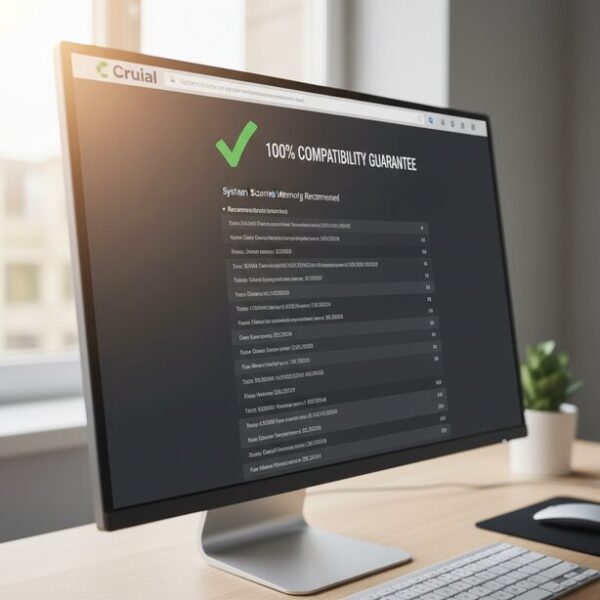
メモリ購入で最も重要なのが「互換性の確認」です。せっかく購入しても、自分のPCで使えなければ意味がありません。Crucialでは、初心者でも簡単に確認できる便利なツールが用意されています。
最も推奨:Crucial公式サイトの専用ツール
確実性を求めるなら、公式サイトのツールを利用するのが一番のおすすめです。
- Crucial System Scanner (システムスキャナー)
公式サイトからツールをダウンロードして実行するだけで、お使いのPCの構成を自動でスキャン。100%互換性が保証されたメモリとSSDのリストを表示してくれます。最も簡単で確実な方法です。 - Crucial Advisor (アドバイザーツール)
PCのメーカー名、製品シリーズ、モデル名を手動で入力して、対応製品を検索する方法です。ツールのインストールが不要な点がメリットです。
これらのツールを使えば、「規格を間違えた」「最大容量を超えてしまった」といった購入ミスを完全に防ぐことができます。
PC・マザーボードメーカーの情報を確認
より詳しく調べる場合は、お使いのPCやマザーボードのメーカー公式サイトで仕様を確認する方法もあります。特に自作PCユーザーは、マザーボードメーカーが公開しているQVL (Qualified Vendor List / 動作確認済みベンダーリスト)を確認すると、より確実性が高まります。
確認すべき主要スペック
- メモリ規格: DDR5, DDR4, DDR3など
- モジュールタイプ: DIMM (デスクトップ用) か SO-DIMM (ノートPC用) か
- 最大容量: PCがサポートする総最大容量とスロットあたりの最大容量
DDR5とDDR4の違いと選び方
メモリには「DDR4」や「DDR5」といった規格があり、どちらを選ぶかはお使いのPCのCPUとマザーボードに完全に依存します。両者に物理的な互換性はないため、間違った規格のメモリは取り付けることさえできません。
DDR4は2014年に登場した前世代の規格で、長年主流だったため対応製品が豊富で価格も安価です。一方、DDR5は2021年頃から普及し始めた最新規格で、DDR4に比べて速度や電力効率が大幅に向上しています。
| 項目 | DDR5 | DDR4 |
|---|---|---|
| 登場時期 | 2021年頃〜 | 2014年頃〜 |
| 速度 (標準) | 4800MT/s 〜 | 2133MT/s 〜 3200MT/s |
| 電圧 | 1.1V | 1.2V |
| 特徴 | 高速、高効率、新技術搭載 | 安価、対応製品が豊富 |
| 互換性 | なし (切り欠きの位置が異なる) | |
Intel第12世代Core以降やAMD Ryzen 7000シリーズ以降といった比較的新しいPCはDDR5に対応していますが、それ以前のモデルはDDR4対応となります。これからPCを新規に組む場合は、将来性も考慮してDDR5を選ぶのが一般的です。自分のPCがどちらに対応しているか、必ず事前に確認しましょう。
高性能なProシリーズの特徴

「Crucial Proシリーズ」は、標準的なメモリよりもワンランク上の性能を求めるゲーマーやクリエイター、エンスージアスト向けの高性能メモリです。
Proシリーズの主な特徴
- プラグアンドプレイの高性能
JEDECの標準規格を超える高速なクロック(例: DDR5-6000MT/s)に対応しており、より高いパフォーマンスを発揮します。 - Intel XMP & AMD EXPO 対応
UEFI/BIOS画面から対応プロファイルを選択するだけで、専門知識がなくても簡単にメモリの性能を最大限に引き出すことができます。 - アルミニウム製ヒートスプレッダ搭載
メモリチップの熱を効率的に放散させ、高負荷時でも安定したパフォーマンスを維持します。薄型でスタイリッシュなデザインで、大型のCPUクーラーとも干渉しにくい設計になっています。
RGBライティングのような派手な装飾はありませんが、質実剛健に性能と安定性を追求したモデルです。手軽にPCのパフォーマンスを向上させたい場合に最適な選択肢となります。
Mac対応メモリの注意点
Crucialは、多くのMacモデルに対応したメモリも販売しています。公式サイトの「Advisorツール」を使えば、お使いのMacのモデル名から対応するメモリを簡単に見つけることができます。
しかし、Macのメモリ増設には非常に重要な注意点があります。
【最重要】Appleシリコン搭載Macはメモリ増設・交換が一切できません
M1, M2, M3といったAppleシリコンを搭載した近年のMac(iMac, Mac mini, MacBook Pro/Airなど)は、メモリがチップに直接統合されている「ユニファイドメモリ」という仕組みを採用しています。そのため、購入後にユーザーがメモリを増設したり、交換したりすることは物理的に不可能です。これらのモデルは、購入時に必要なメモリ容量を慎重に選ぶ必要があります。
メモリの増設・交換が可能なのは、主に2020年以前に発売されたIntel CPU搭載モデルの一部に限られます。また、Macはメモリの相性にシビアな傾向があるため、Crucialのように「Mac対応」を明記している信頼性の高いメーカーの製品を選ぶことが強く推奨されます。
偽物の見分け方と購入時の注意

人気ブランドであるCrucialのメモリには、残念ながら偽物や模倣品が出回る可能性があります。トラブルを避けるために、購入時の注意点と見分け方を知っておきましょう。
最も重要な対策:購入場所を選ぶ
偽物を避けるための最も確実な方法は、信頼できる正規ルートで購入することです。
- Amazon.co.jpのCrucial公式ストア
- 大手家電量販店(ヨドバシカメラ、ビックカメラなど)
- 正規代理店マークのあるPCパーツ専門店
一方で、フリマアプリやネットオークションなどの個人間取引や、運営元が不明な海外通販サイトでの購入は、価格が魅力的であっても偽物のリスクが高いため避けるのが賢明です。
製品で見分けるポイント
- パッケージ: 正規品のパッケージは印刷が鮮明です。偽物は文字がにじんでいたり、色が不自然だったりすることがあります。
- メモリチップ: 基板上の黒いチップに「Micron」のロゴや型番が鮮明に刻印されているか確認します。偽物は無刻印だったり、不鮮明な印刷だったりします。
- ソフトウェアで確認: PCに取り付け後、「CPU-Z」などのシステム情報ツールを使い、「SPD」タブを確認します。Manufacturer(製造者)の欄が「Micron Technology」と表示されていれば正規品である可能性が非常に高いです。
初心者でも簡単な取り付け方
メモリの増設・交換は、PCパーツのアップグレードの中でも比較的簡単で、初心者でも挑戦しやすい作業です。ここではデスクトップPCへの取り付け方を例に解説します。
準備するもの
- 新しいCrucialメモリ
- (場合によって)プラスドライバー
静電気対策は必須!
PCパーツは静電気に非常に弱く、一瞬で故障してしまうことがあります。作業前には必ず、PCケースの金属部分や水道の蛇口などに触れて、身体に溜まった静電気を放電してください。
デスクトップPCへの取り付け手順
- PCの電源を落とす
PCをシャットダウンし、電源ケーブルをコンセントから抜きます。 - PCケースを開ける
サイドパネルのネジを外し、パネルを取り外します。 - メモリスロットのラッチを開く
マザーボード上にあるメモリスロットの両端の白いラッチ(留め具)を、外側に押し開きます。 - メモリを挿し込む
メモリ基板の切り欠きと、スロット側の突起の位置を合わせます(向きは一方向にしか入りません)。メモリをスロットに垂直に立て、両手の親指で均等に力をかけて真下に押し込みます。 - ラッチが閉じるのを確認
「カチッ」という音と共に、両側のラッチが自動的に閉じてメモリが固定されれば取り付け完了です。 - 動作確認
PCケースを閉じ、電源を入れてBIOS/UEFI画面やOS上でメモリ容量が増えていることを確認します。
ノートPC(SO-DIMM)の場合は、裏蓋を開けて金属のクリップで固定する方式が一般的ですが、基本的な注意点は同じです。
安心の永久保証とサポート体制

Crucial製品の大きな魅力の一つが、手厚い「制限付永久保証 (Limited Lifetime Warranty)」です。
これは、製品が通常に使用されている限りにおいて、その製品の寿命が尽きるまで(製造が終了するまで)、材料および製造上の欠陥を保証するというものです。つまり、万が一メモリが故障してしまった場合でも、無償で交換品を提供してもらえるため、長期間にわたって安心して使い続けることができます。
保証を受ける際の注意点
- 購入証明書が必要
保証を受ける際には、購入日、製品名、価格が記載されたレシートや納品書などの購入証明書の提示が求められます。必ず大切に保管しておきましょう。 - 保証の対象外となるケース
物理的な破損、静電気による損傷、改造、不適切な取り扱いによる故障などは保証の対象外となります。 - 保証は最初の購入者のみ
この保証は最初に製品を購入した本人のみに適用され、中古品として他人に譲渡した場合は保証対象外となります。
故障が疑われる場合は、Crucial公式サイトのサポートページから問い合わせを行い、指示に従ってRMA(返品許可)手続きを進めることになります。日本国内の正規代理店から購入した場合は、代理店のサポート窓口を利用することも可能です。
Crucialメモリの評判を総まとめ
この記事では、Crucialメモリの評判について、その背景から具体的な選び方、注意点まで詳しく解説してきました。最後に、重要なポイントをリストで振り返りましょう。
- Crucialはアメリカの半導体大手Micronのコンシューマー向けブランド
- 自社製造の高品質なメモリチップによる高い安定性と信頼性が最大の強み
- 口コミでは安定性やコストパフォーマンスを評価する声が圧倒的に多い
- 「壊れやすい」という評判は誤解でPCパーツ一般のリスクと同等
- JEDEC規格準拠の堅実な性能で多くのPCで安定した動作を実現
- 高品質ながら手頃な価格帯でコストパフォーマンスに非常に優れている
- 公式サイトのツールを使えばPCとの互換性を簡単かつ確実に確認できる
- 用途に合わせて標準モデルと高性能なProシリーズを選択可能
- DDR5とDDR4は互換性がないため自分のPCに合う規格を選ぶ必要がある
- Intel搭載の旧型Macに対応したメモリもラインナップされている
- Appleシリコン搭載の最新Macはメモリの増設や交換ができないので注意
- 偽物を避けるため公式サイトや正規代理店など信頼できる店舗で購入する
- デスクトップやノートPCへの取り付けは初心者でも比較的簡単に行える
- 製品寿命が続く限りの制限付永久保証が付帯しており安心して使える
- 万が一の初期不良や故障の際もRMAによる交換サポートが受けられる
Crucialメモリは、その確かな品質と信頼性、そして優れたコストパフォーマンスから、PCのアップグレードを考える多くの人にとって、まず間違いのない選択肢と言えるでしょう。
